電腦版阿里云盤上傳文件夾的方法
時間:2022-09-05 14:45:17作者:極光下載站人氣:510
在使用電腦版阿里云盤的時候,有的小伙伴可能是第一次接觸這個軟件,所以下載之后阿里云盤頁面中沒有文件,有的小伙伴也不知道該怎么將自己的文件進行上傳。其實在阿里云盤中,我們的文件是需要按照一定的格式進行分類上傳的,例如上傳文件夾時,我們就需要先點擊頁面左側的文件選項,然后在頁面中找到“上傳文件夾”選項,點擊之后找到自己想要上傳的文件夾并點擊“選擇文件夾”選項即可。在文件頁面如果我們選擇了上傳文件夾選項,就無法選中其他類型的文件,只能上傳單個文件夾。有的小伙伴可能不清楚具體的操作方法,接下來小編就來和大家分享一下電腦版阿里云盤上傳文件夾的方法。
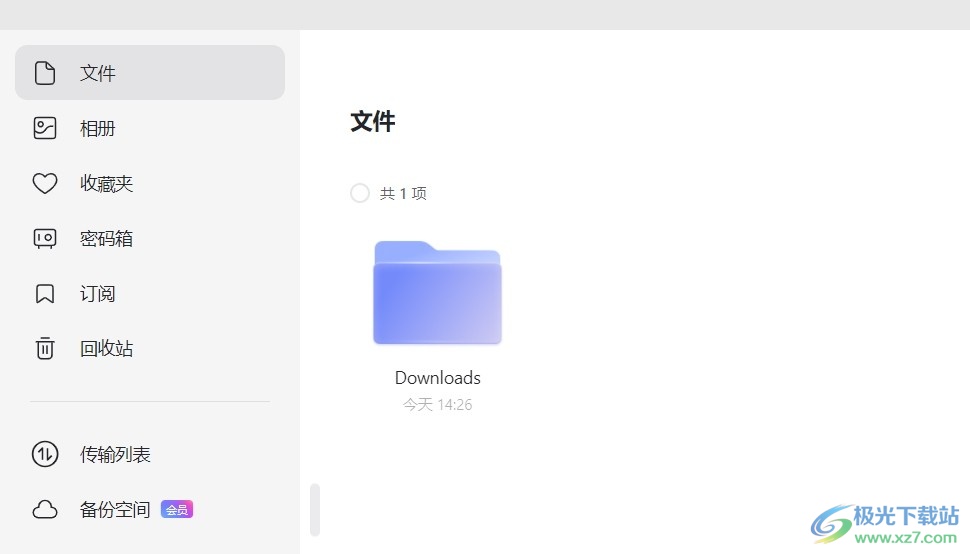
方法步驟
1、第一步,我們先點擊打開電腦桌面上的阿里云盤,然后在頁面左側頁面中找到并點擊“文件”選項
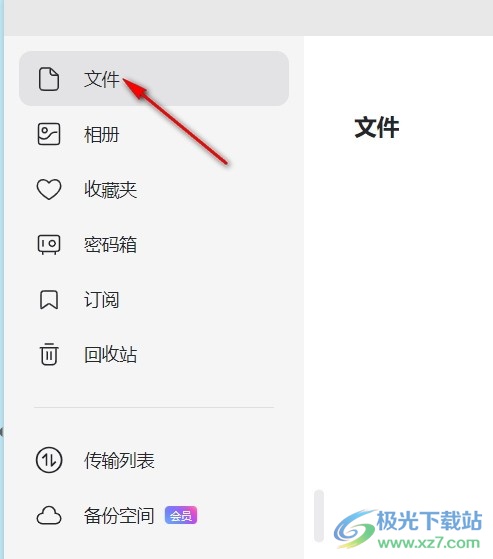
2、第二步,點擊文件選項之后,我們在頁面右側選擇自己想要上傳的文件類型,這里點擊的是“上傳文件夾”選項
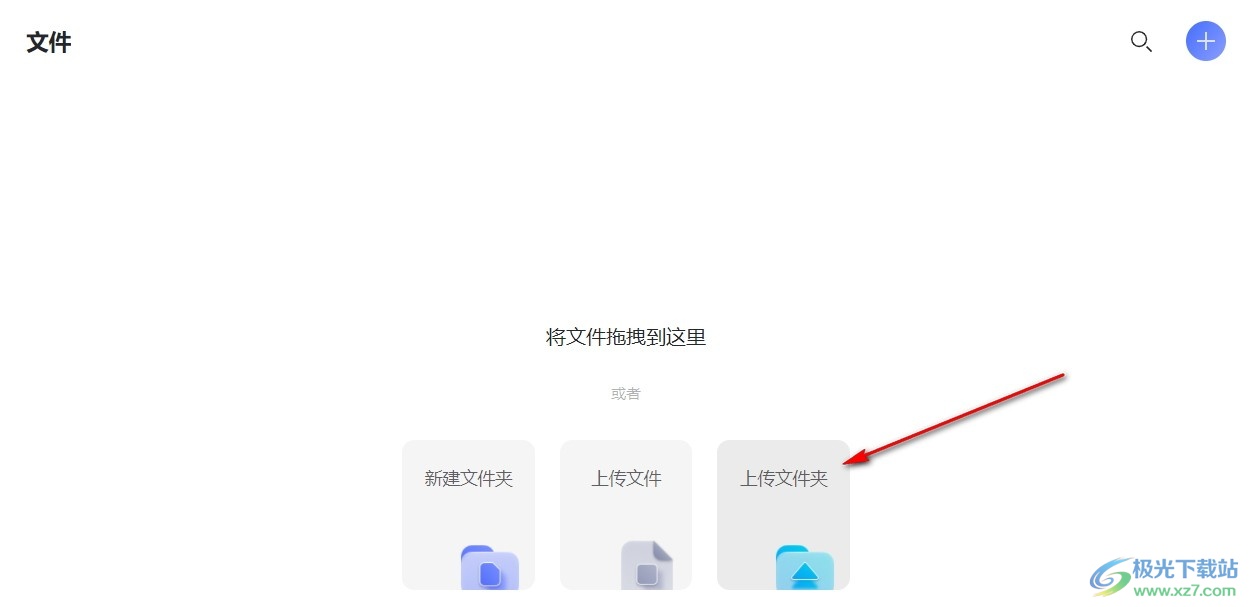
3、第三步,進入選擇文件夾頁面之后,我們找到自己想要添加的文件夾選中之后點擊頁面下方的“選擇文件夾”選項
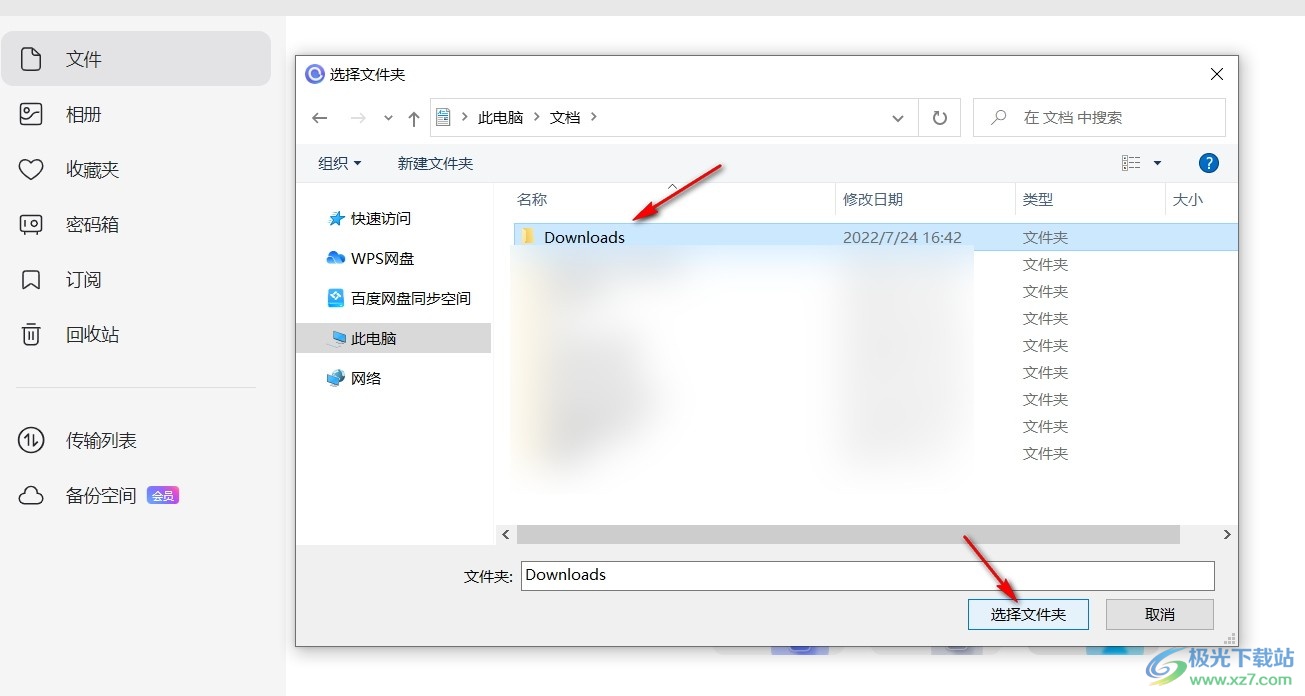
4、第四步,添加文件夾之后我們回到阿里云盤頁面中然后再點擊左側的“文件”選項進行更新,就能看到文件夾出現在頁面中了
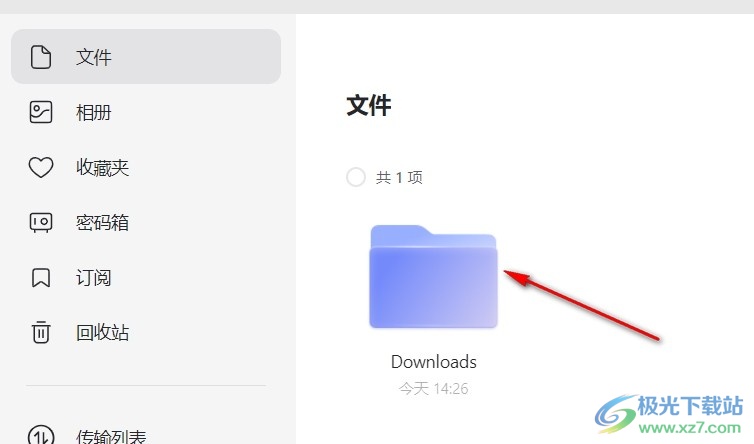
以上就是小編整理總結出的關于電腦版阿里云盤上傳文件夾的方法,我們進入阿里云盤頁面后點擊頁面左側的文件選項,然后選擇“上傳文件夾”,接著在選擇文件夾頁面中選中自己想要上傳的文件夾最后點擊“選擇文件夾”選項即可,感興趣的小伙伴快去試試吧。
相關推薦
相關下載
熱門閱覽
- 1百度網盤分享密碼暴力破解方法,怎么破解百度網盤加密鏈接
- 2keyshot6破解安裝步驟-keyshot6破解安裝教程
- 3apktool手機版使用教程-apktool使用方法
- 4mac版steam怎么設置中文 steam mac版設置中文教程
- 5抖音推薦怎么設置頁面?抖音推薦界面重新設置教程
- 6電腦怎么開啟VT 如何開啟VT的詳細教程!
- 7掌上英雄聯盟怎么注銷賬號?掌上英雄聯盟怎么退出登錄
- 8rar文件怎么打開?如何打開rar格式文件
- 9掌上wegame怎么查別人戰績?掌上wegame怎么看別人英雄聯盟戰績
- 10qq郵箱格式怎么寫?qq郵箱格式是什么樣的以及注冊英文郵箱的方法
- 11怎么安裝會聲會影x7?會聲會影x7安裝教程
- 12Word文檔中輕松實現兩行對齊?word文檔兩行文字怎么對齊?

網友評論